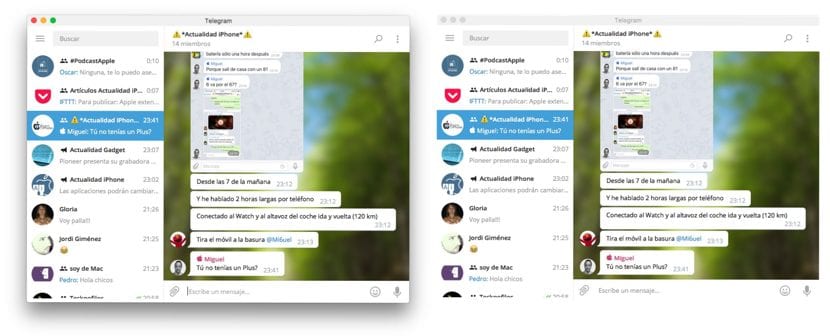
Parasti mūsu Mac datorā un neizmantojot trešo pušu lietojumprogrammas, mēs varam uzņemt ekrānuzņēmumus no mūsu lietojumprogrammām. Pat tā, Mac App Store mēs varam atrast lielu skaitu lietojumprogrammu, kas mums piedāvā vairāk iespēju nekā operētājsistēma, jo tā var saglabāt visus tajā laikā atvērtos logus, atdalot tos ar slāņiem PSD failā (Screenshot Capture ), opcija, kas var būt ļoti noderīga atkarībā no apstākļiem. Bet vairumā gadījumu nav nepieciešams ķerties pie šāda veida lietojumprogrammām, jo macOS ļauj mums arī iestatījumus, piemēram, uzņemtā loga ēnu.
Daži no jums var ļoti maz zināt, ka, fiksējot konkrētu logu, izmantojot taustiņu kombināciju CMD + SHIFT + 4 + SPACE KEYvar noņemt noķerto loga ēnu, tā, lai attēls būtu mazāk plats un mēs to varētu atrast, nemainot pilnu attēla izmēru, kas samazina mūsu uzņemto logu un tas ir patiešām interesanti. Šajā apmācībā mēs parādīsim, kā mēs varam uzņemt ekrānuzņēmumus, neparādoties ēnai, kas ir tik skaista, bet dažreiz ir ļoti nepraktiska.
Uzņemiet ekrānuzņēmumus bez ēnu efekta
- Loga ekrānuzņēmuma uzņemšanas process MacOS ir tāds pats kā vienmēr: CMD + SHIFT +4.
- Kad kursors ir parādīts, lai izvēlētos vajadzīgo apgabalu, mēs nospiežam SPACE taustiņu, lai atlasītu konkrētu logu, ja vien mēs nevēlamies tikai daļu no ekrāna.
- Pirms noklikšķināt ar peles kreiso pogu uz loga, kuru vēlaties tvert, mēs nospiedīsim taustiņu Option, vienlaikus nospiežot peli.
Rezultātu var redzēt attēlā, kas atrodas šajā rakstā.